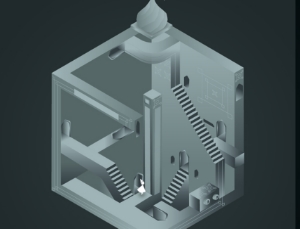Photoshop配合Painter绘制鲁特琴演奏者戏剧场景
构思和勾勒
为了凸显这个场景的喜剧效果,我将鲁特琴的渲染做得相当精细,而对于毛驴,我则采用了更为夸张放纵的手法来绘制,以使它俩能够形成鲜明的对比。下面是制作过程:毛驴对音乐非常地感兴趣,因此他来到一位非常有名的音乐家跟前对他说:“请您教我 这门艺术,这样我就可以像您那样演奏鲁特琴了。”
“啊,亲爱的小毛驴,”音乐家回答说,“这对你来说实在是太难了。你的手指似乎不 太适合演奏鲁特琴,他们太大。我想鲁特琴的琴弦可能撑不住。”
但是不论音乐家怎么说都始终无法说服毛驴。毛驴已经下定决心要学习如何演奏鲁特琴。由于毛驴的刻苦和好学,它终于成功了,如今它已经和音乐家弹奏地一样好了。
最初,我只是粗略地绘制了一幅草图,大小约为4" x 5",这样大体的框架就基本完成了。我用扫描仪把图片扫入Photoshop,进行最后的调整。
我一时兴起,把毛驴的头部绘制成微微上台、不停晃动的样子,之后发现这样做效果确 实不错。


图1
为了美饰草图,我把扫描层的透明度降低,在Painter (IX)中,使用自定义画笔快速地 在多个层上绘制。笔触则模仿铅笔的质感。

图2

图3
粗略的着色
首先在Painter中,把基调定成橙色,背景就有了帆布的质感,我使用的是软件自带的笔刷。这样画面看上去就有了些许生气,也有了空间感。于是主色调也就基本定型了。
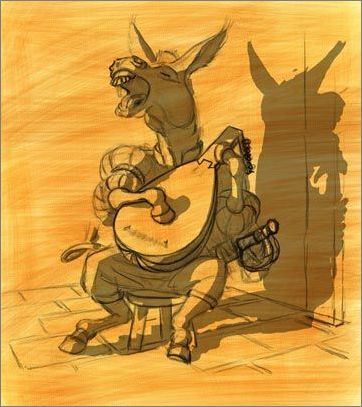
图4
接着,在Photoshop中,在橙色的基础上又绘制上实心区域,将区域图层放在橙色基调层和勾勒层之间。

图5
粗略彩绘
将所有图层叠加,用条纹状鬃毛画笔在主要部位进行快速彩绘,清晰度(缩放级别)大约在25%左右,这样整个图片的尺寸就和屏幕的尺寸相匹配。在此过程中,铅笔和原来的帆布基调都和彩绘融为一体。我将投影单独放在一个图层,我待会再进行调整。
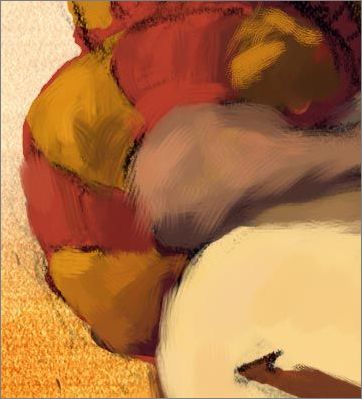
图6
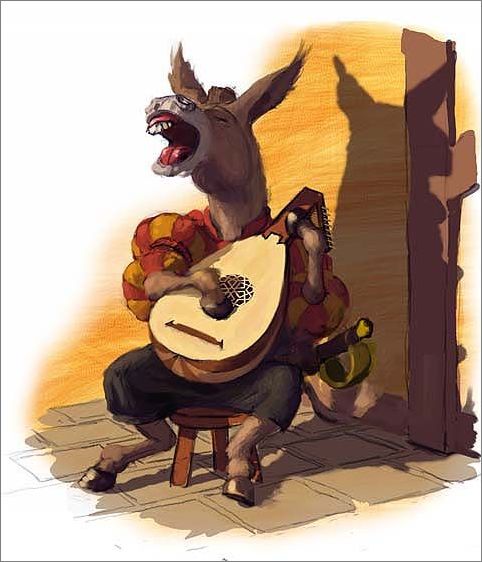
图7
建模和细节绘制
我不停地搭建构架,添加细节。等到场景完全建立起来就不用继续添加更多的细节了。之后再对图片进行更多的调整和添加只不过是浪费时间,主要是因为此举意味着要添加更多的成分,而这些成分我在最终调配的时候会重新添加。相反,如果调整和添加过少,就不足以建立场景,无法满足场景信息的需求。

图8

图9
最终的合成、光照、色彩
我觉得整个图像和白色的页面不太协调,因此我对图片进行了合成以弥补这个缺陷。于是我绘制了乐谱架,让它慢慢地和白色区域相融合,地上的乐谱和蜡烛又给主要部位增添了些许白色。同时,我将墙壁的颜色打亮了一点,来适应白色的页面,将部分区域的饱和度调低,最终的颜色和光照布置就完成了。

图10

图11

图12
彩绘
我使用了三种笔刷(自定义),按顺序在下图中展出。每款笔刷在使用的时候仅仅是改变它的大小,但是对于条纹状圆形笔刷我不仅改变它的大小,在必要的时候我还会改变它的条纹。
第五步,我很快地绘制了图中的细节:音乐、乐谱架、蜡烛、双刃剑、服装等。几乎没有怎么修整。

图13

图14
细节
我尽可能小地去绘制图片,但是细节部分仍然需要放大绘制。鲁特琴有很多的琴弦,每一根琴弦都有自己的阴影。绘制阴影时,我使用了条纹圆形笔刷,将属性设置为直线条绘制。

图15

图16

图17

图18
润色和纹理
我给衣服添加了领口和袖口,这样图中的主要区域内就有了更多的白色(参考第五步),并且对图中主要部位的一些阴暗的区域也进行了调整。
在绘制木桩的图层上,我多添加了一条路径,因为我想让它们有更多的细节,和图的其他部分相比,不至于看上去太过光滑。希望你们在绘图的过程中能够体会到很多的乐趣,如果有什么问题请给我发邮件。

图19

图20

图21
搜索更多相关主题的帖子:鲁特 Painter 演奏者 Photoshop 戏剧
简单的,我们教你,深奥的,你来分享,非主流照片|qqkongjian|feizhuliu|tupian|luntan|psjiaocheng|bishua|ruanjian|chajian|xiazai|psxiazai|qqkongjiandaima上一篇:打造动画人物--火影忍者
下一篇:ps鼠绘喜庆春字